
雖然「流量分析」這件事對商業網站比較有用
對於建置blog的人來說,當然會關心自已的網站人氣如何
流量分析軟體Google也有免費提供
豬腦爸認為與其去別家申請帳號
倒不如直接用google的
反正功能上google也挺夠用的了(其實是功能多到你不想用了…根本就是商業分析軟體了)
一起看看安裝方式和功能有哪些吧

❺最後會提供一個專屬網站id代碼和程式碼
請登錄到blogger裡修改html碼,把提供的程式碼貼到</body>標籤之前,範例如下,其中UA-xxxxxx-x是你的識別id
<script type="text/javascript">
var gaJsHost = (("https:" == document.location.protocol) ? "https://ssl." : "http://www.");
document.write(unescape("%3Cscript src='" + gaJsHost + "google-analytics.com/ga.js' type='text/javascript'%3E%3C/script%3E"));
</script>
<script type="text/javascript">
try{
var pageTracker = _gat._getTracker("UA-xxxxxx-x");
pageTracker._trackPageview();
} catch(err) {}</script>
附帶一提,使用後要等24小時才會有第一次的分析結果出來,所以不要以為自已有哪個步驟錯了
◎功能概觀
一、儀表板區塊

❶下拉選單選擇你要觀看的站台(站是可以有多個的)

❷選擇你要檢視哪種瀏覽類型:
Visits訪問、Pageviews綜合瀏覽量、Pages/Visit網頁 /造訪、Avg. Time on Site平均網站停留時間 、Bounce Rate 跳出率 、% New Visits 新訪問者百分比 。另外在graph mode上還可以選「單指標」「雙指標」「比較網站」來檢視,這二個我還沒時間研究。

❸選擇檢視的開始和結束時間

❹選擇以日/週/月三種期程來檢視

❺匯出和寄件功能:可以把檢視的結果輸出,格式大致上有pdf、xml、csv、tsv。另外還可以排程設定每多久寄出一次

❻另外還有一個進階的檢視設置,豬腦爸還沒時間研究…不過看起來是商業用途
二、Site Usage 網站使用區塊
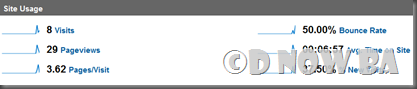
這部分還好,和一❶是連動的
三、浮動區塊:可以改位置的


❶訪問者概述區:點進去可以看到許多報告,特別的有瀏覽者用的瀏覽器、操作系統,有沒有裝java、flash等資訊

❷地圖信息:點進去可以看到那些地區的人看了你的網站,結合的google map的超強地圖檢視器,看來豬腦爸的新部落格受到三重人的愛載喔(被看了6次= =)

❸網站流量檢視:比較妙的地方是會檢視你站台內容是直接連的比較多還是盜連/轉貼的比較多…不知這功能是要讓人內疚還是怎樣= =,後來想想不一定是blogger的人才用這分析,試想若是學校搞個流量監視,就可以看出來自已平台的流量,超過負荷的話就把一些照片、影片給上傳到網域外的站台來分散流量

❹網頁分析…有點像是熱門點擊那種,可以知道你的blogger哪些東西是大家最常點的…還不錯的功能。
=====================
結論:
這篇文感覺沒有騷到癢處
不下結論了
倒是給台灣一些軟體業者看看
google免費的做到這樣了
其實再搭個防毒監測的話…打死一堆做switch、防火牆上的軟式分析器了…




沒有留言:
張貼留言